こんにちは。yo-taです。
今回はモデル3に搭載されているエンターテインメント(お楽しみ)機能の一つ、動画ストリーミングサービスについて、ご紹介します。
モデル3には、15インチのタッチスクリーンが搭載されていますが、この大画面で動画ストリーミングサービスを楽しむことができるんです!
では、モデル3車内で、どんな動画ストリーミングサービスを楽しめるのか、使い方などもあわせて、ご紹介していきます。
今回も参考にしたのは、2021年9月納車の上海製、テスラ モデル3 ロングレンジです。
それでは、行ってみましょう!
4つの動画視聴アプリ
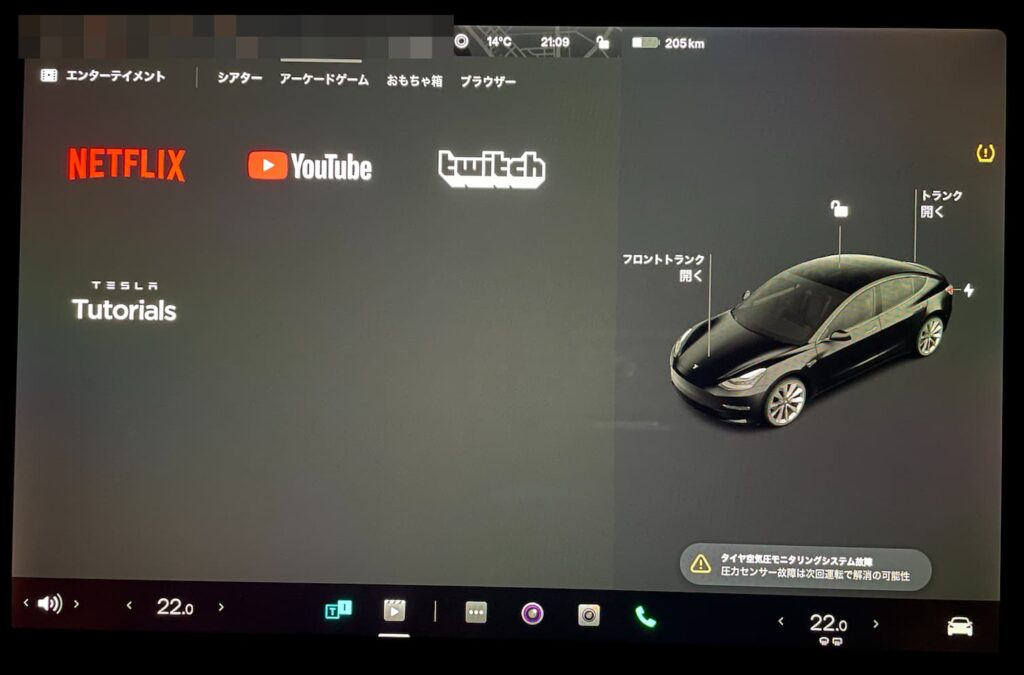
モデル3車内では、以下4つの動画ストリーミングサービスを、楽しむことができます。
- Netflix
- YouTube
- twitch
- TESLA Tutorials
それぞれのサービスを簡単にご紹介します。
❶Netflix
既存のコンテンツや自社オリジナル作品が視聴できるサービスです。
❷YouTube
ユーザーが動画をアップロードし、それを視聴できるサービスです。
❸Twitch
主にコンピュータゲームの生放送を視聴できるサービスです。
❹TESLA Tutorials
モデル3含む、テスラ車のチュートリアル動画を視聴することができます。
ただし、全て英語になります。
ブラウザで以下のリンクからも視聴できます。
https://www.tesla.com/support/videos/search?search_filters=%7B%22Vehicle%22%3A1%7D
アプリの利用方法
ここからは、アプリの起動方法と使い方をご紹介します。
アプリの起動方法
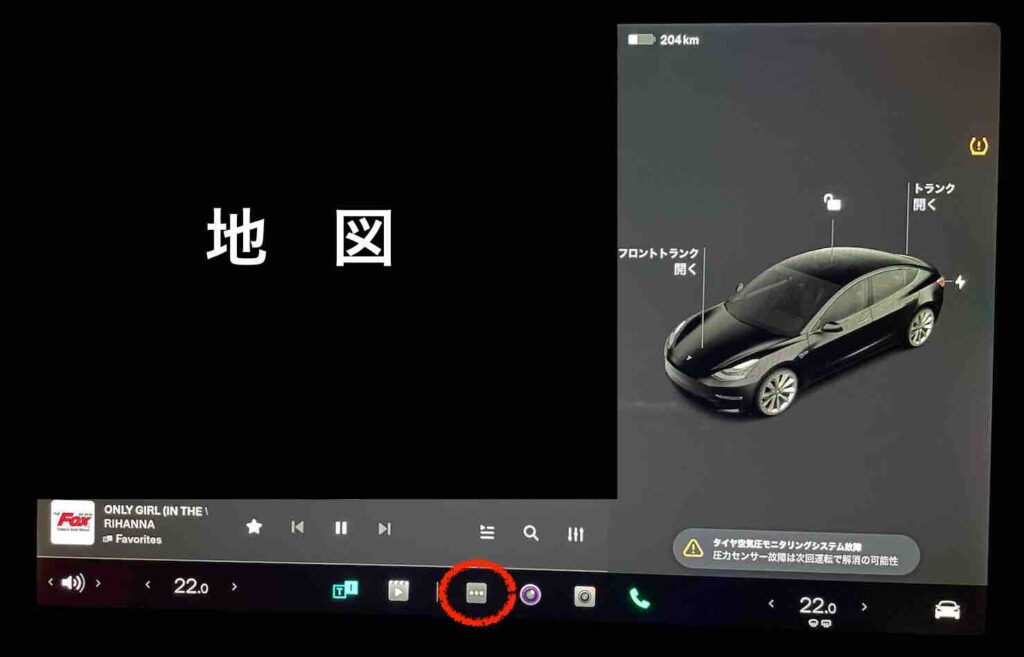
上図の『…』アイコンを選択します。
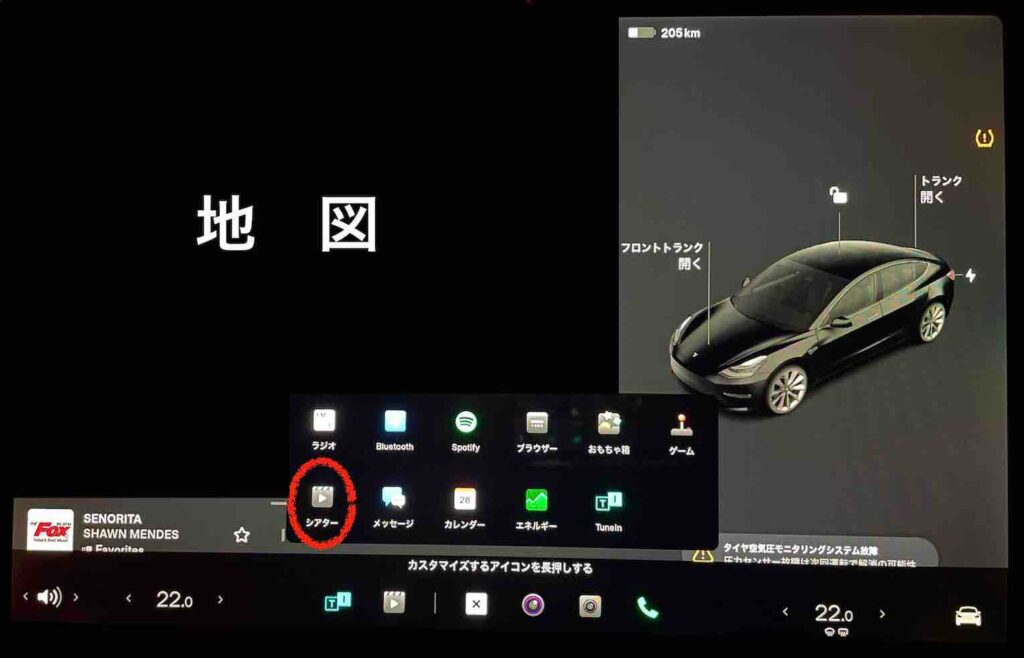
続いて、『シアター』を選択します。
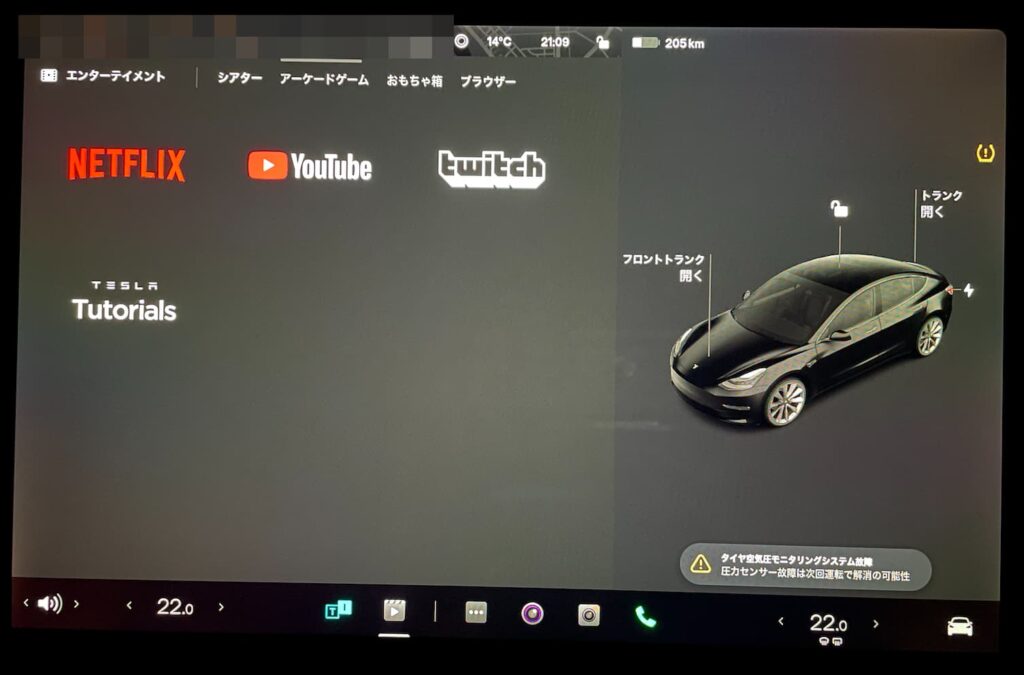
すると、エンターテインメント機能の一つ、『シアター』が起動するので、視聴したいアプリを選択します。
- 4つのどのアプリを選択しても、起動するのに、15〜20秒程度かかります。
(写真では背景がカラフルに見えますが、実際の背景色は真っ黒です)
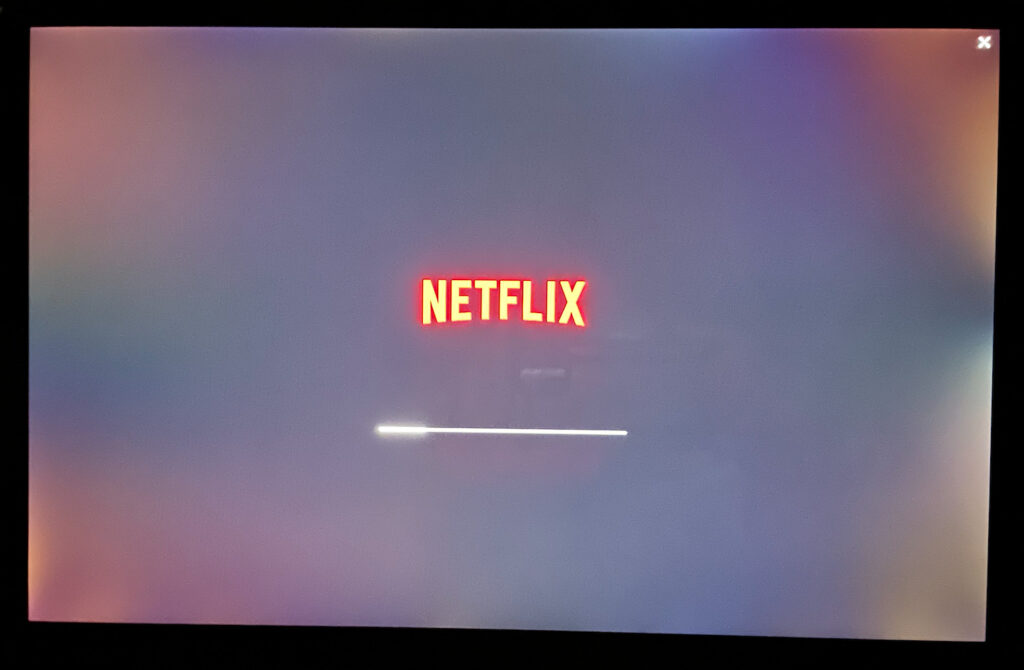
- また、アプリ起動後は、通信速度の問題か、モデル3の処理能力の問題か、わりともっさり動作します。
- Netflix、YouTube、Twitchでは、アプリ起動後、非アクティブの部分をタッチすると、以下のボタンが表示され、操作が可能になります。
左から『戻る(←)/音量調節/輝度調節/温度調節/アプリを閉じる(×)』
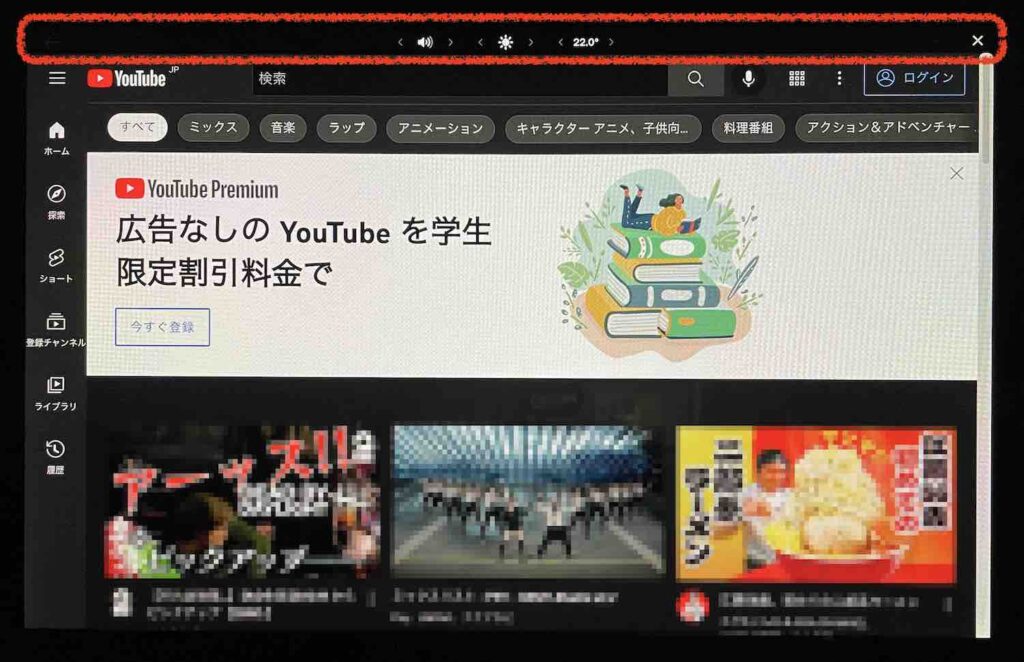
- TESLA Tutorialsでは、常に上述のボタンが表示されているため、いつでも音量調節などの操作が可能です。
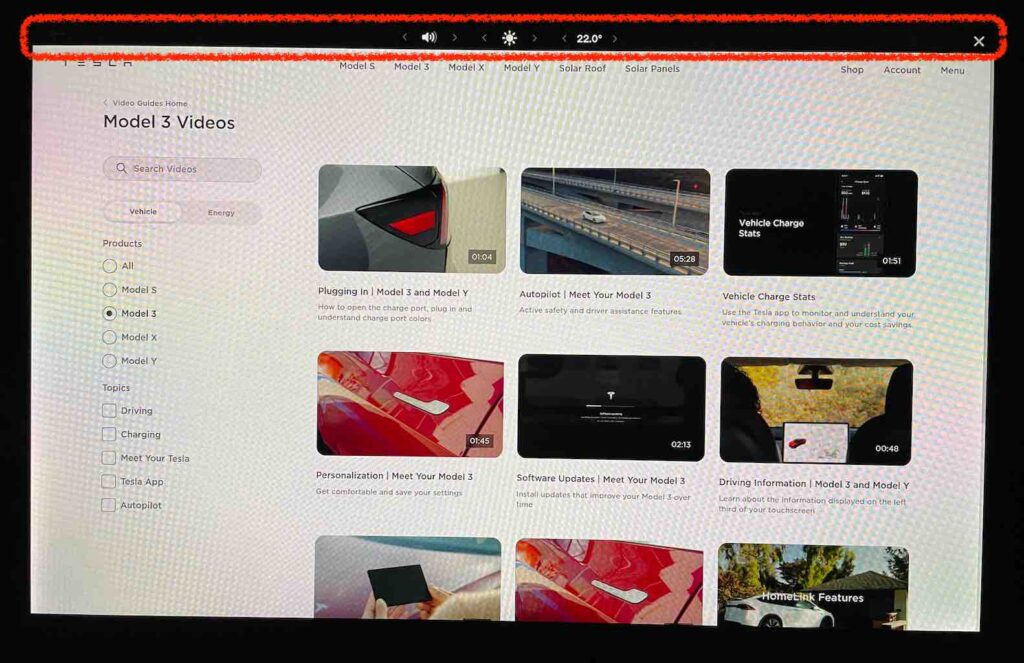
- なお、4つの全てのアプリは、15インチの大画面で、『全画面表示』にして、楽しめます。
Netflixの使い方
アプリ起動後、ログインすれば、さまざまなコンテンツを楽しめます。
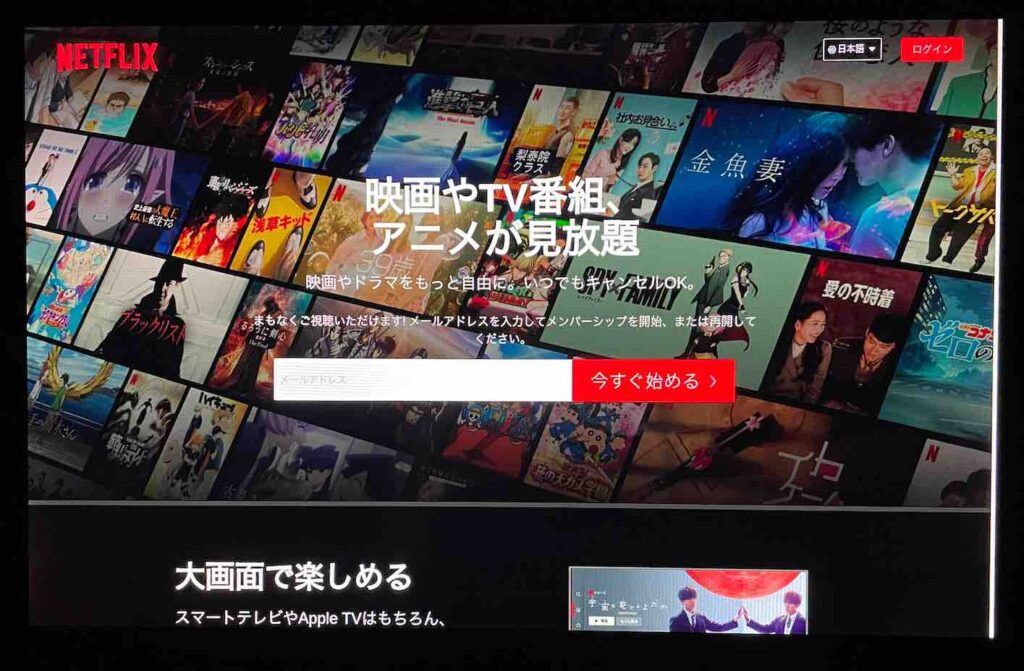
YouTubeの使い方
アプリ起動後、こちらもログインすれば、便利に使いこなせるでしょう。
ただし、PCブラウザなどと同様に、ログインしなくても楽しめます。
下図の通り、『ツールバー』を表示させることもできます。
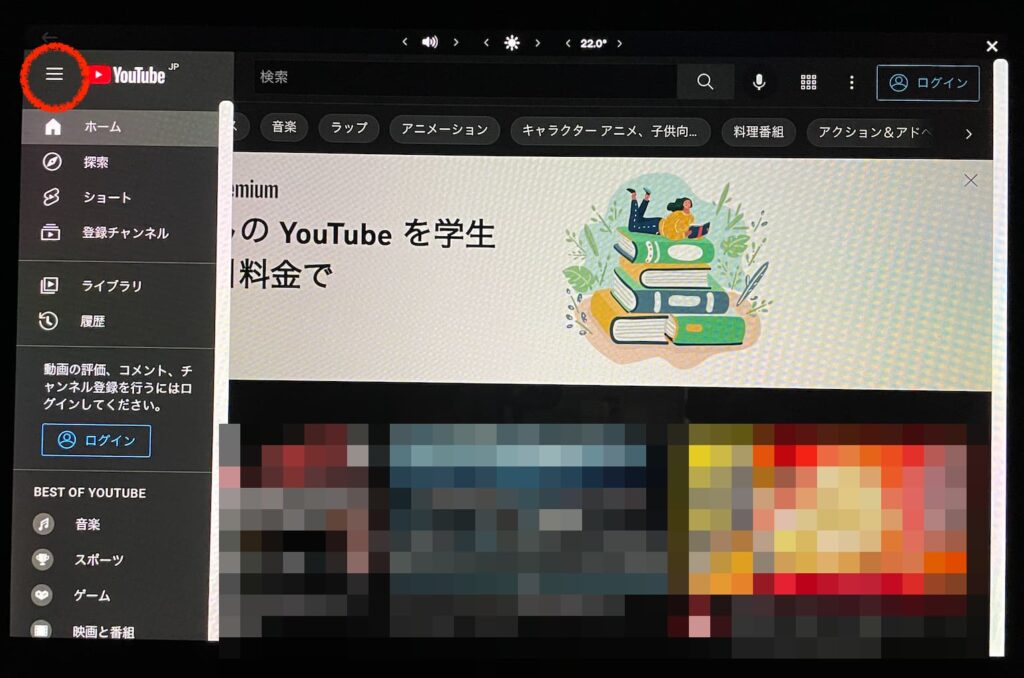
『検索』機能もあります。
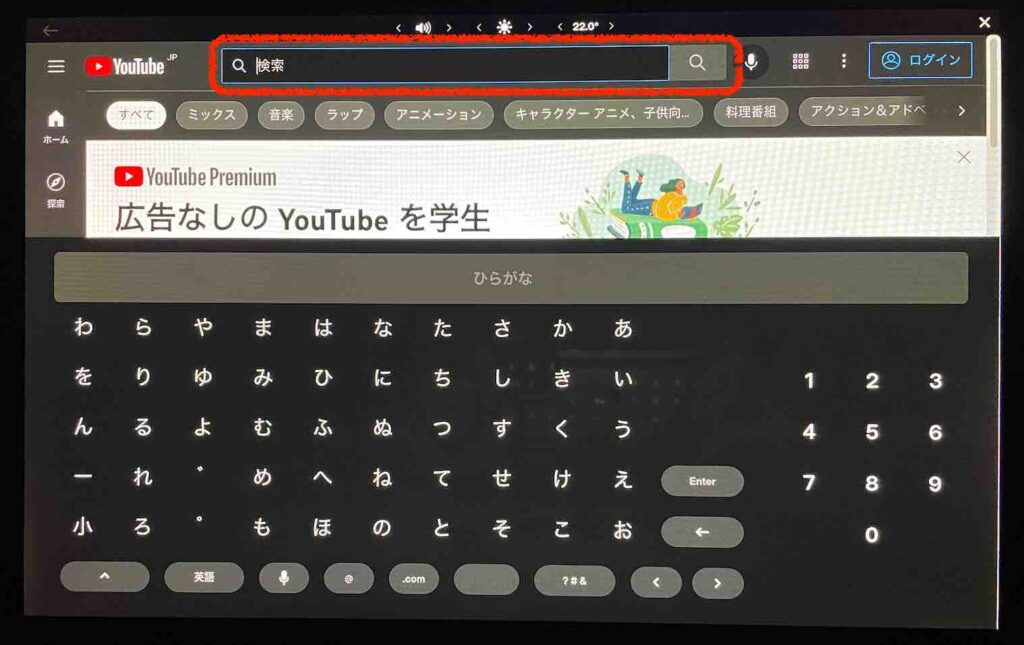
『サービス』を切り替えることもできます。
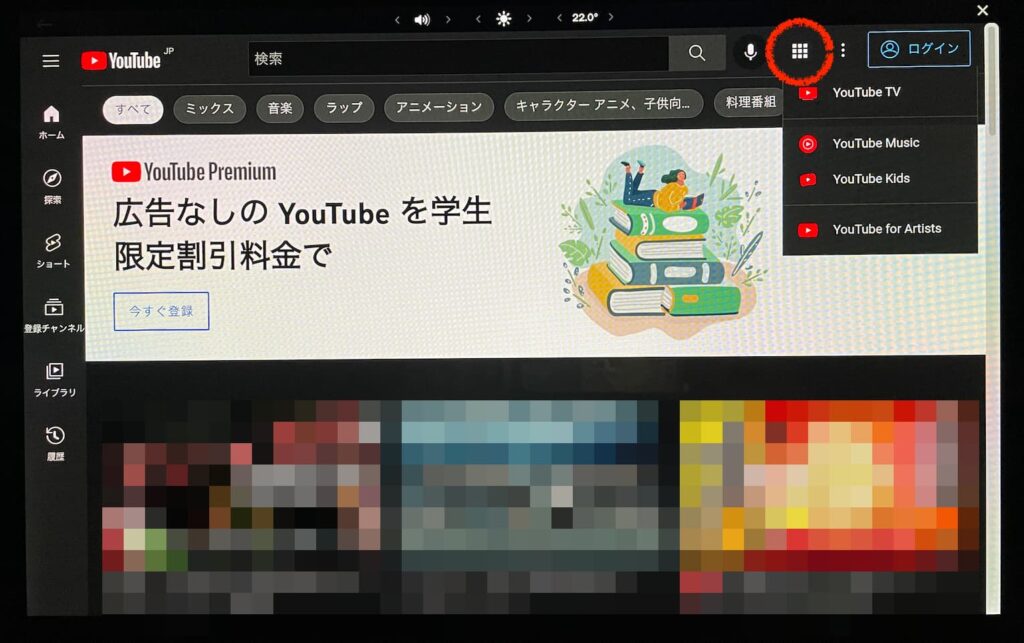
『設定』も変更可能です。
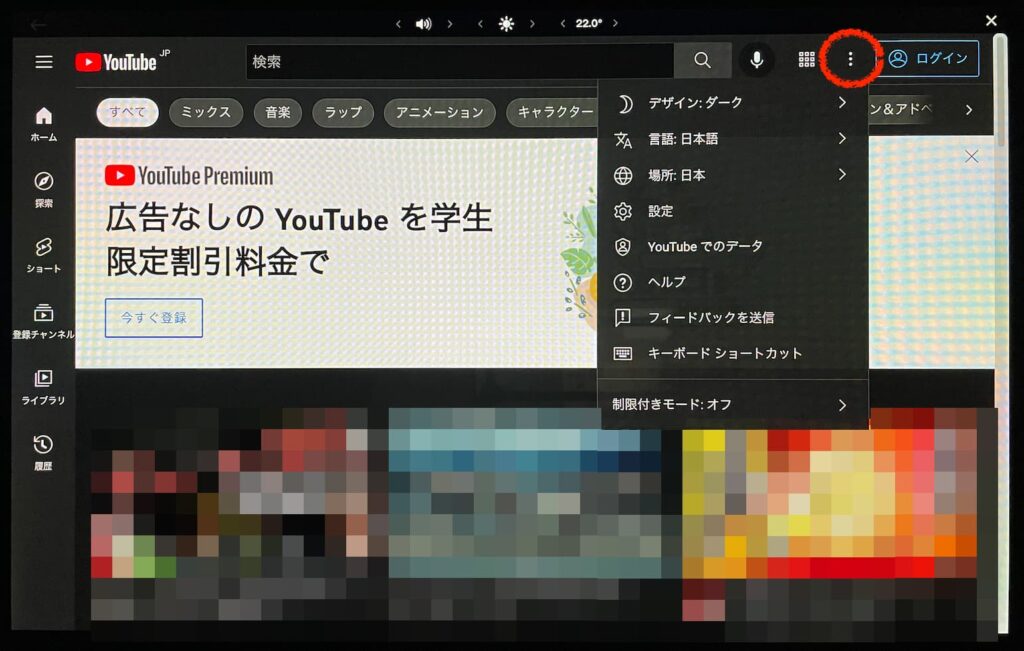
Twitchの使い方
Twitchのアプリを起動すると、以下の画面となります。
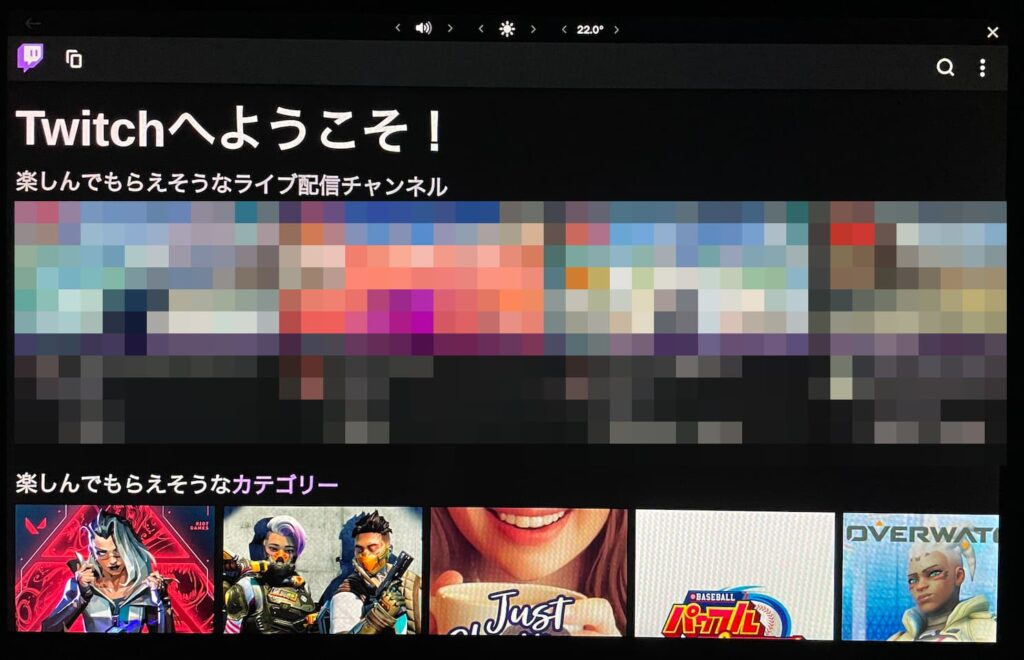
以下のアイコンを選択すると、コンテンツから検索もできます。
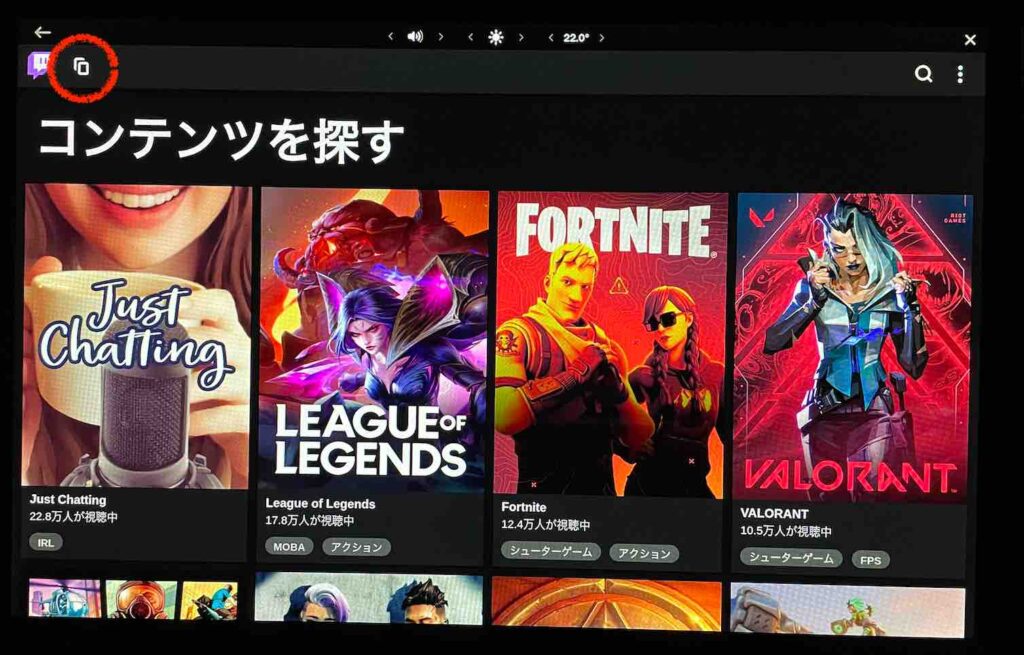
上部メニューバーの『検索』機能も使えます。
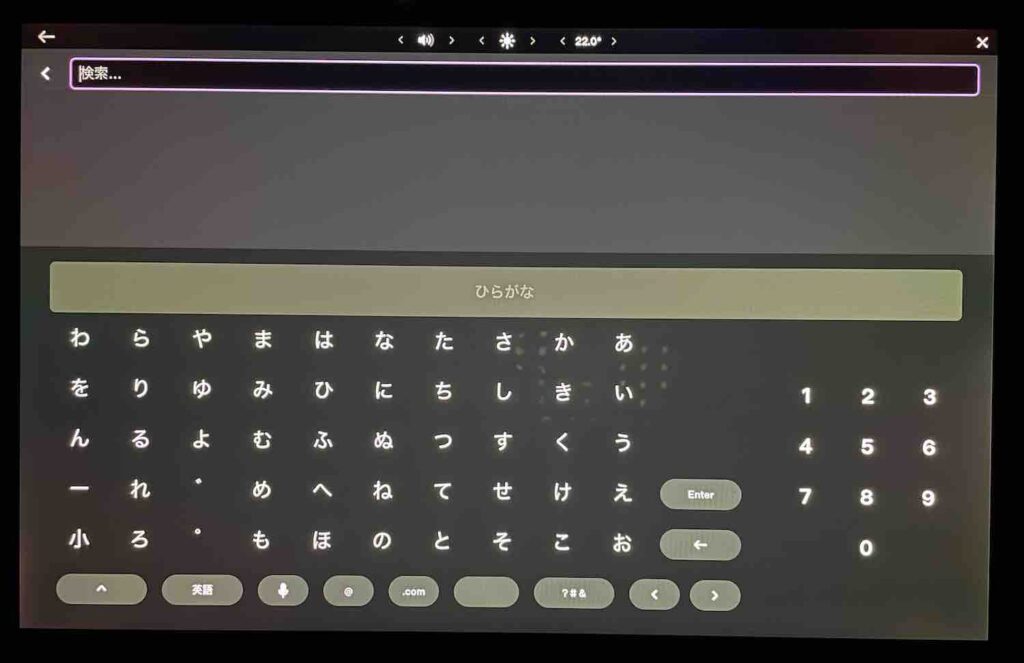
『テーマの切り替え』もできます。
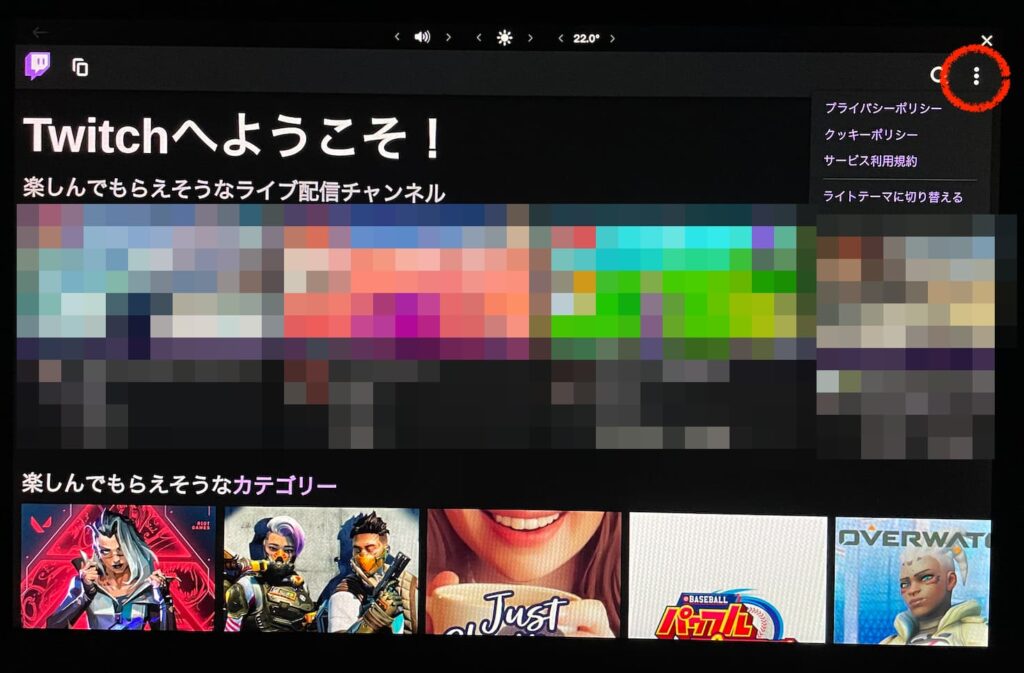
TESLA Tutorialsの使い方
アプリを起動すると、ブラウザと同じように、以下の画面が表示されます。
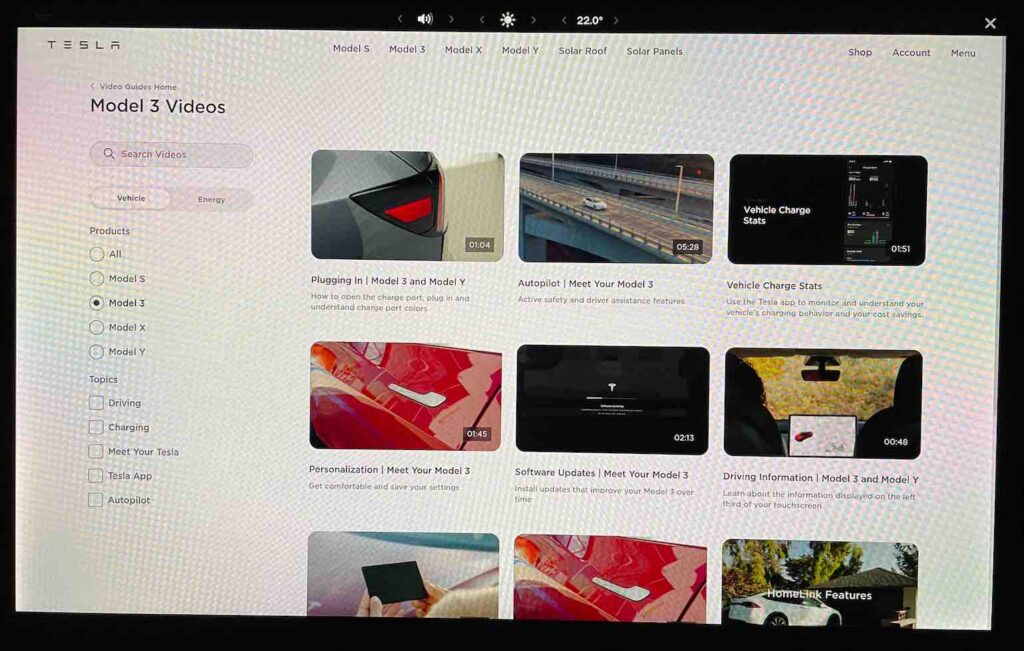
視聴したいコンテンツを選択し、『再生▷』をタッチすると、視聴できます。
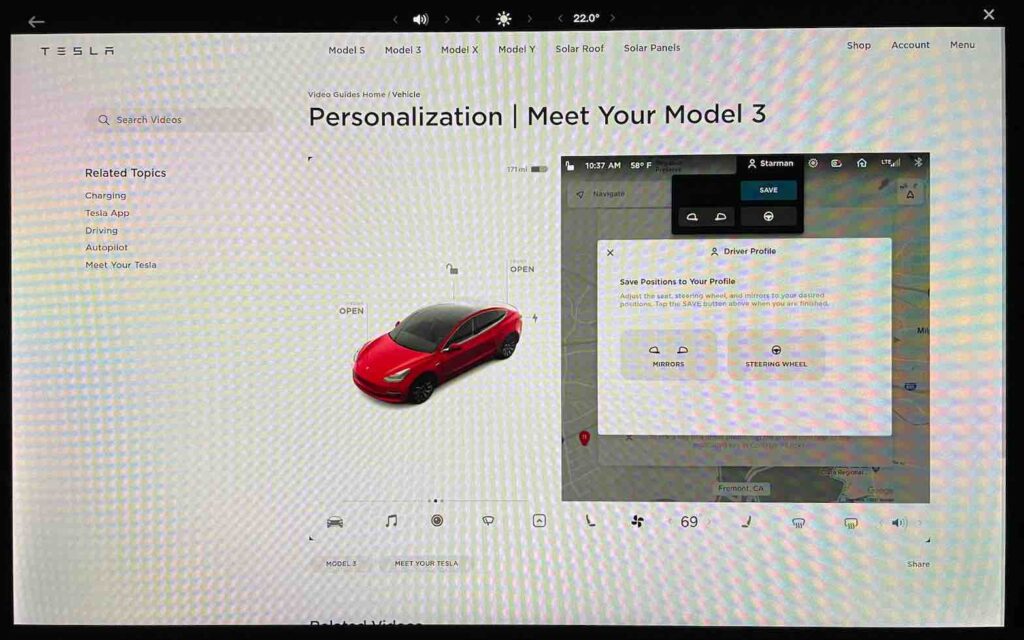
まとめ
今回は、モデル3の車内で楽しめる、4つの動画視聴アプリをご紹介しました。
- Netflix
- YouTube
- twitch
- TESLA Tutorials
モデル3は音質も良く、エンジンのアイドリング音も無いので、15インチの大画面で、おもいっきり動画を楽しめますよ。
充電中や待ち合わせの間に、まったり楽しんだり、お子さんと一緒に楽しむのも良いかもしれませんね。
ただし、視聴できるのは駐車中のみで、走行中は視聴できないのでご注意ください。
以上、参考になれば嬉しいです。
それでは、また次の記事でお会いしましょう!











